Düzeltme: Windows 10'da Geçersiz Dosya Kolu
Sisteminizdeki bir dosyayı veya klasörü silmeye çalışırken, ' Geçersiz dosya tanıtıcısı ' hata mesajıyla karşılaşabilirsiniz. Bu hata iletisi, klasör veya silmek istediğiniz dosyanın adı ayrılmış bir ad olduğunda oluşur. Windows işletim sistemi, Dosya Gezgini'ne klasörünüzü veya dosyalarınızı ayrılmış bir ad vermenizi engellediği için bazı adlar / numaralarla ilgilenmez. Bununla birlikte, dosyayı akıllı telefonunuzdan veya Linux gibi başka bir işletim sisteminden alırsanız, silmeye çalıştığınızda söz konusu hata mesajını girmeniz istenir.
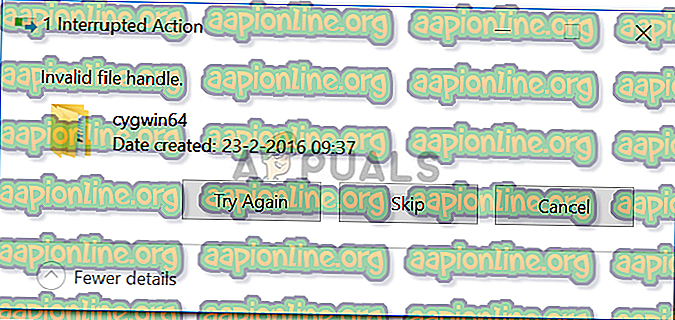
Microsoft Adlandırma Kuralları
Microsoft Adlandırma Kuralları, sisteminizdeki dosya veya klasörlerin CON, PRN, AUX, NUL, COM1, COM2, COM3, COM4, COM5, COM6, COM7, COM8, COM9, LPT1, LPT2, LPT3, LPT4, LPT5, LPT6, LPT7, LPT8 ve LPT9. Bunun nedeni, bu adların Windows işletim sistemindeki ayrılmış adlar olması, yani Windows işletim sistemi tarafından belirli bir amaç için kullanılmaları ve başka hiçbir yerde kullanılmaması gerektiği anlamına gelir. Ayrıca, yukarıdaki adları hemen bir uzantı ile takip etmekten de kaçınmalısınız, örneğin, NUL.txt. Daha fazla ayrıntı istemeniz durumunda, bu makaleye Microsoft'un web sitesinden bakabilirsiniz.
Windows 10'da 'Geçersiz Dosya İşleme' Hata İletisinin nedeni nedir?
Eh, söz konusu hatanın ortaya çıkmasının nedeni, Microsoft tarafından sağlanan Adlandırma Sözleşmelerini okuduktan sonra oldukça açık.
- Dosya / Klasörün Adı Ayrılmış bir Addır: Silmeye çalıştığınız dosyaya ayrılmış bir ad verildiğinde hata mesajı görüntülenir. Ayrılmış adların kullanılması Microsoft tarafından yasaktır ve dikkate alınmamalıdır.
Artık Microsoft Adlandırma Kuralları ve hata iletisinin nedeninin farkında olduğunuza göre, aşağıda verilen çözümü izleyerek bunun üstesinden gelebilirsiniz.
Dosya veya Klasörü Silme
Ayrılmış bir ad verilen dosyalar kullanılamaz, çünkü bunları kullanamazsınız, standart prosedürü kullanarak bunları silemezsiniz. Dosya veya klasörü silmek için bazı komut istemi komutlarına güvenmeniz gerekir.
Bir dizini silerken hata mesajıyla karşılaşıyorsanız, aşağıda verilen adımları izleyerek yapabilirsiniz.
- Windows Tuş + X tuşlarına basın ve yükseltilmiş bir komut istemi açmak için listeden Komut İstemi (Yönetici) seçeneğini seçin.
- Yükseltilmiş komut istemi açıldığında, aşağıdaki komutu yazın:
rd \\. \ c: \ documents \ con / S / Q

- Yukarıdaki komutta, yolu uygun şekilde değiştirin, ancak '\\' işaretini kaldırmadığınızdan emin olun. yoldan önce. Başka bir örnek şöyle olabilir:
rd \\. \ E: \ con / S / Q
Not:
/ S parametresi rd komutuna belirtilen dizinde bulunan tüm alt dizinleri kaldırmak için kullanılırken / Q parametresi belirtilen dizinin içeriğini sessizce kaldırmak için komutu anlatmak için kullanılır (size herhangi bir bilgi verilmeyecek) ) ister. Dahası, \. mevcut sisteme atıfta bulunmak için kullanılır.
Bir dosyayı silmeye çalışıyorsanız, aşağıdakileri yapın:
- Yukarıda gösterildiği gibi yükseltilmiş bir komut istemi açın.
- Aşağıdaki komutu yazıp Enter tuşuna basın :
del \\. \ c: \ Temp \ con.txt

- Bir dosyayı silmek için sadece dosyanın uzantısını belirtmeniz ve rd yerine del komutunu kullanmanız gerekir.
İşte bu, muhtemelen dosya / klasörü sisteminizden sildiniz.




